프린터 인쇄 오류 해결 가이드
프린터는 현대인의 일상에서 필수적인 기기 중 하나입니다. 하지만 이 기기가 작동하지 않을 때 겪는 불편함은 적지 않습니다. 많은 사용자가 인쇄 문제를 경험하게 되며, 이는 때로는 예기치 않게 발생하기도 합니다. 본 포스팅에서는 프린터 인쇄가 되지 않을 때의 다양한 문제와 그 해결 방법을 단계별로 안내해드리겠습니다.
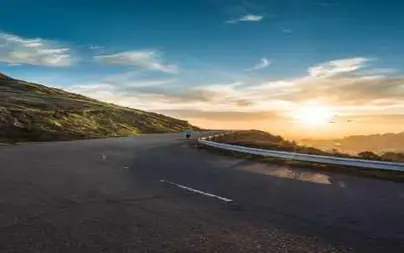
프린터 인쇄 오류의 주요 원인
프린터가 정상적으로 작동하지 않는 이유는 여러 가지입니다. 가장 대표적인 원인으로는 다음과 같습니다.
- 잉크나 토너 부족
- 프린터와 컴퓨터 간의 연결 문제
- 프린터 드라이버 오류
- 용지 걸림 현상
- 설정 오류
1단계: 기본 점검 사항
프린터가 작동하지 않을 때, 먼저 확인해야 할 사항들이 있습니다. 다음 체크리스트를 따라 점검해보시기 바랍니다.
- 프린터의 전원이 켜져 있는지 확인합니다.
- 프린터와 컴퓨터 간의 케이블 연결 상태를 확인하세요.
- 무선 프린터의 경우 Wi-Fi 연결이 정상적인지 점검합니다.
- 프린터에 잉크나 토너가 충분히 남아 있는지 확인합니다.
- 용지 걸림이 없는지 확인하고, 용지가 적절하게 배치되어 있는지 점검합니다.
2단계: 드라이버 점검 및 업데이트
프린터의 드라이버는 컴퓨터와 프린터 간의 원활한 소통을 돕는 중요한 요소입니다. 드라이버가 오래되었거나 손상된 경우, 프린터가 제대로 작동하지 않을 수 있습니다. 따라서 드라이버 업데이트가 필요합니다.
- 제어판에서 ‘장치 관리자’를 엽니다.
- 프린터 드라이버가 정상적으로 설치되어 있는지 확인합니다.
- 업데이트가 필요한 경우 제조사의 웹사이트에서 최신 드라이버를 다운로드하세요.
3단계: 인쇄 대기열 관리
인쇄 대기열에 처리할 작업이 쌓여 있는 경우, 새로운 인쇄 작업이 지연될 수 있습니다. 이러한 상황에서는 대기열을 정리하는 것이 중요합니다.
- 프린터 설정에 들어가 현재 대기 중인 인쇄 작업을 확인합니다.
- 필요 없는 작업을 선택하여 취소합니다.
- 모든 대기 작업이 취소되어 있는지 확인한 후 인쇄 작업을 다시 시도합니다.
4단계: 프린터 재부팅
가끔 프린터나 컴퓨터의 일시적인 오류로 인해 문제가 발생할 수 있습니다. 이럴 때는 프린터와 컴퓨터를 재부팅해보는 것이 좋습니다.
- 프린터 전원을 껐다가 다시 켭니다.
- 컴퓨터도 재부팅하여 시스템을 초기화합니다.
5단계: 용지 걸림 및 정비
프린터 내부에 용지가 걸리면 인쇄 작업이 중단될 수 있습니다. 이 경우 다음 절차를 따르세요.
- 프린터의 덮개를 열고 걸린 용지를 조심스럽게 제거합니다.
- 용지가 걸릴 만한 요소가 있는지 확인하고, 프린터 내부를 청소합니다.
- 프린터에 사용되는 용지가 올바르게 정렬되어 있는지 확인합니다.
6단계: 기술 지원 요청
위의 방법으로도 문제가 해결되지 않는다면, 전문적인 기술 지원이 필요할 수 있습니다. 제조사의 고객 서비스 또는 서비스 센터에 문의하여 도움을 받으시기 바랍니다.
프린터 관리 및 예방 팁
프린터의 정상적인 작동을 유지하기 위해서는 정기적인 관리와 점검이 필수적입니다. 다음의 팁을 참고하여 프린터를 잘 관리해보세요.
- 정기적으로 드라이버를 업데이트합니다.
- 프린터 내부 및 외부를 깨끗하게 유지합니다.
- 잉크 카트리지를 정기적으로 점검하여 교체가 필요한 시점을 놓치지 않도록 합니다.
- 사용하고 있지 않은 프린터는 전원을 꺼두어 에너지를 절약합니다.

결론
프린터의 작동 문제는 일상에서 불편함을 초래할 수 있지만, 위의 체크리스트와 단계별 방법을 통해 쉽게 해결할 수 있습니다. 문제가 발생할 경우, 차근차근 점검하여 원인을 파악하고 적절한 조치를 취하는 것이 중요합니다. 프린터를 잘 관리하면 더 오랫동안 효율적으로 사용할 수 있습니다.
읽어주셔서 감사하며, 프린터 관련 문의나 궁금한 점이 있다면 언제든지 질문해주시기 바랍니다.
자주 찾는 질문 Q&A
프린터가 인쇄를 하지 않을 때 어떻게 해야 하나요?
먼저, 프린터의 전원이 켜져 있는지 확인하고, 컴퓨터와의 연결 상태를 점검해 보세요. 잉크나 토너의 양도 점검해야 합니다.
드라이버 문제는 어떻게 해결하나요?
드라이버가 최신 버전인지 확인 후, 필요 시 제조사 웹사이트에서 최신 드라이버를 다운로드하여 설치하는 것이 좋습니다.
인쇄 대기열이 문제일 때는 어떻게 하나요?
프린터 설정에서 현재 대기 중인 작업을 확인하고, 필요 없는 작업을 취소한 후 다시 인쇄를 시도해야 합니다.
프린터를 재부팅하면 도움이 될까요?
네, 프린터와 컴퓨터를 껐다가 다시 켜면 일시적인 오류가 해결되는 경우가 많습니다.
용지 걸림 문제는 어떻게 처리하나요?
프린터 덮개를 열고 걸린 용지를 조심스럽게 제거한 후, 내부를 청소하고 용지가 제대로 정렬되어 있는지 확인해야 합니다.